Git est un projet open source mature et activement maintenu initialement développé en 2005 par Linus Torvalds, le célèbre créateur du noyau du système d'exploitation Linux. Git est conçu pour les développeurs qui ont besoin d'un système de contrôle de version assez simple. La plupart des logiciels sont des efforts collaboratifs et peuvent parfois avoir des centaines de personnes avec des commits travaillant sur des projets de développement de logiciels. Il est essentiel de suivre ces commits habituellement effectués dans les branches de la plupart des projets avant d'être fusionnés dans le maître pour publication. Il est facile d'examiner et de retrouver les commits incorrects et de les annuler, ce qui facilite grandement le développement en cas de problème.
Le tutoriel suivant vous apprendra comment installer Git sur Debian 11 Bullseye avec différentes méthodes .
Prérequis
- OS recommandé : Debian 11 Bullseye
- Compte utilisateur : Un compte utilisateur avec un accès sudo ou root.
- Packages requis : divers répertoriés dans le didacticiel
Mettre à jour le système d'exploitation
Mettez à jour votre Debian système d'exploitation pour s'assurer que tous les packages existants sont à jour :
sudo apt update && sudo apt upgrade -yLe tutoriel utilisera la commande sudo et en supposant que vous avez le statut sudo .
Pour vérifier le statut sudo sur votre compte :
sudo whoamiExemple de sortie montrant l'état de sudo :
[joshua@debian~]$ sudo whoami
rootPour configurer un compte sudo existant ou nouveau, visitez notre tutoriel sur Ajouter un utilisateur aux Sudoers sur Debian .
Pour utiliser le compte racine , utilisez la commande suivante avec le mot de passe root pour vous connecter.
suInstaller Git à l'aide du gestionnaire de packages APT
Par défaut, Git est disponible dans le référentiel Debian Bullseye, installé à l'aide du gestionnaire de packages APT. Pour cela, utilisez la commande suivante :
sudo apt install gitExemple de dépendances qui seront installées :
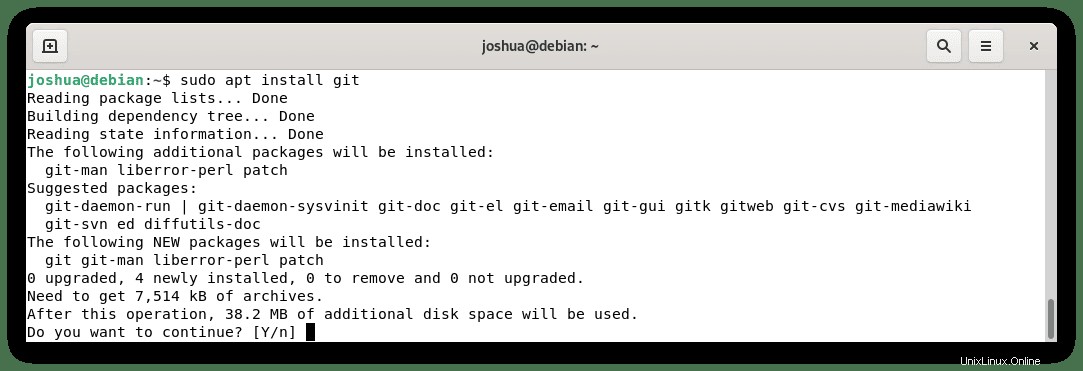
Tapez (O,) puis appuyez sur (TOUCHE ENTRÉE) pour procéder à l'installation.
Une fois installé, vérifiez l'installation :
git --versionExemple de sortie :
git version 2.30.2Installer Git à partir du référentiel expérimental
Une solution alternative pour les utilisateurs souhaitant l'une des dernières versions de Git tout en utilisant le gestionnaire de packages APT consiste à installer Git à partir du référentiel expérimental Debian.
Tout d'abord, ouvrez le fichier /etc/apt/sources.list :
sudo nano /etc/apt/sources.listAjoutez ce qui suit :
deb http://deb.debian.org/debian experimental main contrib non-free
deb-src http://deb.debian.org/debian experimental main contrib non-freeEnregistrez le fichier (CTRL+O), puis quittez (CTRL+X) .
Remarque, faites attention, vous ne les avez pas déjà, et vous saurez bientôt quand vous utilisez la commande apt update, et vous obtenez une sortie d'erreur multiple. Ne stresse pas; ouvrez le fichier, supprimez le doublon et réutilisez la commande apt update si vous rencontrez ce problème .
Mettez à jour votre liste de dépôts avec la commande suivante :
sudo apt updateInstallez maintenant le package Git depuis unstable :
sudo apt install git -t experimentalRemarque, vous pouvez voir une invite comme suit :
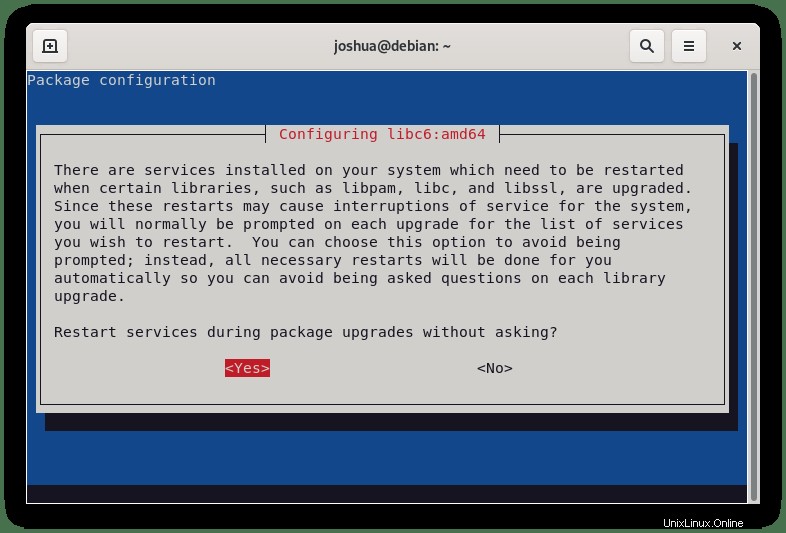
Il s'agit d'un message vous informant que certains services devront être redémarrés. Pour la majorité des utilisateurs, cela conviendra de sélectionner le
Vérifiez l'installation et vérifiez le build :
git -versionExemple de résultat :
git version 2.33.0.309.g3052b89438Vous remarquerez que la version stable est la v2.30.2 , et la version expérimentale est la v2.33.0 , qui est souvent le dernier ou pas loin derrière ce qui est disponible dans le dépôt Git officiel.
Un autre extra facultatif que vous pouvez faire est de suivre le package Git installé à l'aide du référentiel expérimental. Cela signifie que lorsque vous appelez la commande de mise à jour, elle vous suit et vous informe automatiquement si une mise à niveau est disponible.
Pour ce faire, ouvrez d'abord votre /etc/apt/preferences fichier :
sudo nano /etc/apt/preferencesEnsuite, pour éviter les conflits tels que la mise à jour de vos packages de référentiel Debian 11 par défaut vers ceux d'expérimental, vous pouvez définir l'épinglage APT. Vous dessinerez toujours automatiquement avec la commande apt update Git depuis le référentiel expérimental. Deuxièmement, tous les packages seront installés ou mis à jour à partir de Bullseye avec un score de priorité de 500. Troisièmement, tous les packages ne figurant pas dans le référentiel par défaut de Debian 11 seront installés ou mis à jour à partir de Experimental avec un score de priorité inférieur de 100.
Cette méthode d'épinglage APT maintient le système propre et sans confusion, bugs et conflits.
Package: git
Pin: release a=experimental
Pin-Priority: 1000
Package: *
Pin: release a=bullseye
Pin-Priority: 500
Package: *
Pin: release a=experimental
Pin-Priority: 100Enregistrez le fichier, CTRL+O, puis quittez CTRL+X, et maintenant vous pouvez suivre les futures mises à jour.
Compiler et installer Git depuis la source
Le didacticiel a expliqué comment installer stable ou instable à l'aide du gestionnaire de packages APT. Cependant, pour ceux qui veulent la dernière version absolue de Git, il est recommandé de toujours installer à partir de la source.
Comme pour unstable, vous devrez vous assurer que tous les problèmes de sécurité sont surveillés; avec la source, vous pouvez rapidement recompiler toutes les mises à jour urgentes, ce qui en fait la meilleure option pour quiconque ayant besoin d'utiliser la dernière version de Git.
Avant de démarrer l'installation à partir de la source, utilisez la commande su pour se connecter à la racine compte pour cette installation.
Pour commencer, installez les dépendances Git comme suit :
sudo apt install make libssl-dev libghc-zlib-dev libcurl4-gnutls-dev libexpat1-dev gettext unzipExemples de dépendances qui seront installées :
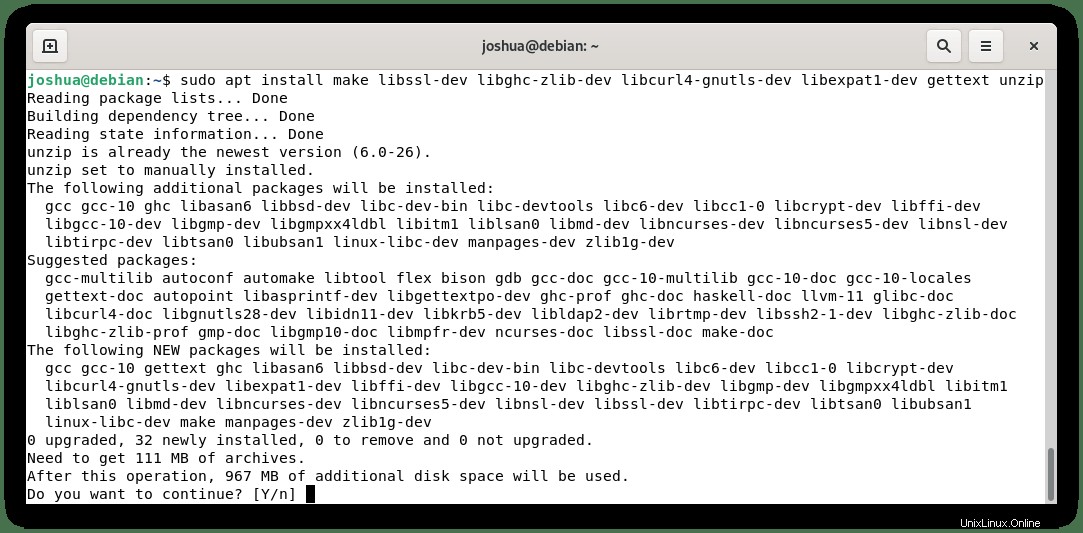
Tapez (O,) puis appuyez sur "ENTER KEY" pour poursuivre l'installation.
Une fois les dépendances installées, visitez la page de publication pour trouver l'archive zip principale ou la dernière version stable de Git.
Au moment de la rédaction du guide, 3.3.0 est la dernière version stable. Utilisez la commande wget comme ci-dessous :
wget https://github.com/git/git/archive/refs/tags/v2.33.0.zipUtilisez la commande wget pour obtenir la dernière version de développement (master) :
wget https://github.com/git/git/archive/refs/heads/master.zip -O git.zipRemarque, n'utilisez pas cette version à moins qu'elle ne soit instable et qu'elle contienne éventuellement des bogues.
Ensuite, décompressez l'archive que vous avez téléchargée :
Exemple :
sudo unzip v2.33.0.zipVous devrez maintenant accéder au répertoire à l'aide de la commande CD :
cd git-2.33.0Vous devez maintenant exécuter les commandes make suivantes pour installer git :
Première commande :
sudo make prefix=/usr/local allDeuxième commande :
sudo make prefix=/usr/local installMaintenant que vous avez installé Git à partir de la source, vérifiez l'installation et la compilation :
git -versionExemple de résultat :
git version 2.33.0Vous remarquerez que cette version est en avance sur le référentiel Debian stable, testing et souvent instable. Si vous voulez un véritable Git à la pointe de la technologie, la source est le meilleur endroit pour l'acquérir.
Comment configurer Git
Après l'installation, vous devrez configurer les paramètres standard tels que les noms et les e-mails, principalement autour des messages de validation git . C'est assez simple comme le tutoriel l'expliquera ci-dessous.
La première étape consiste à fournir votre nom qui sera défini globalement :
git config --global user.name "YOUR NAME"Ensuite, sélectionnez votre e-mail ; cela peut être truqué si vous préférez :
git config --global user.email "YOUR EMAIL"Pour confirmer que ceux-ci ont été ajoutés, utilisez la commande config –list :
git config --listExemple ci-dessous :
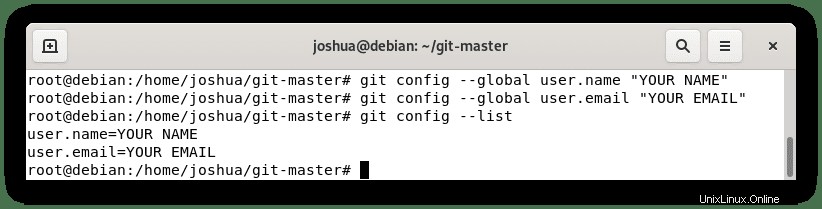
Sauf indication contraire, Git stocke les détails dans le ~/.gitconfig dossier. Vous pouvez revoir ce qui est actuellement stocké en utilisant la commande cat :
cat ~/.gitconfigExemple ci-dessous :
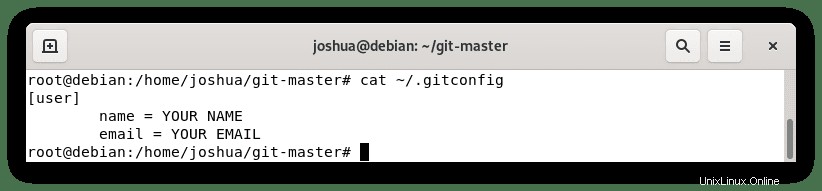
Notez que l'utilisation de la commande sudo avec la commande git config définira deux noms d'utilisateur et e-mails distincts.
Vous pouvez stocker ces informations pour un accès plus rapide à l'avenir; notez qu'il s'agit de serveurs dédiés gérés par 1 ou 2 personnes dignes de confiance car les informations ne sont pas stockées en toute sécurité ou cryptées et sont uniquement sous forme de texte, de sorte que tous les utilisateurs ayant accès au serveur peuvent facilement les lire.
git config --global credential.helper cacheSi vous devez utiliser l'assistant d'identification, il est conseillé de ne mettre en cache que pendant une durée limitée pour une sécurité accrue. Par exemple, vous allez travailler aujourd'hui avec git pendant 1 à 4 heures mais vous n'y toucherez pas pendant peut-être quelques semaines, puis définissez l'expiration sur 5 heures :
git config --global credential.helper "cache --timeout=18000"Après 5 heures, les informations d'identification seront supprimées. Cela sécurise votre GIT.